Большое количество информации, структурированной в папках, не всегда просто так получается быстро найти. Для решения этого неудобства, есть такой графический элемент, способный открыть или запустить нужный файл, он называется ярлыком. Что такое ярлык, как им воспользоваться и для чего он вообще нужен?
Ярлык обеспечивает быстрый запуск привязанного объекта
Ярлык — это отдельный файл, служащий для быстрого запуска конкретного объекта к которому он относится или запускается действие программы.
Основной функциональной задачей ярлыка является быстрый запуск объекта, на который он ссылается. Во время использования ярлыка, пользователь делает один или два по нему щелчка и происходит запуск привязанного объекта.
В основном, ярлык помещается на рабочий стол, для последующего быстрого запуска установленных программ и других файлов, которые могут размещаться в различных папках и каталогах. Но в большинстве ОС расположение ярлыка на рабочем столе не является обязательным, ровно так же, как и запуск только файлов на компьютере, например, ярлык может запускать браузер, и одновременно осуществлять переход на полюбившийся вам сайт. Если бы не было ярлыков, приходилось бы искать нужный объект, который необходимо запустить самостоятельно.
Ярлыки не работают, что делать если ярлыки не открываются?
Важное в работе ярлыка

Файл быстрого запуска «ярлык» имеет размер порядка десяти – ста байт, то есть он является легковесным файлом, который не перегружает систему и при этом является незаменимым помощником и ускорителем работы, в основе его работы лежит путь до конкретного объекта.

При изменении пути расположения файла или веб узла, старый ярлык уже теряет работоспособность, в этом случае необходимо или создать новый ярлык или произведи изменения в уже имеющемся. Тоже правило действует при копировании ярлыка на другой компьютер, он не будет работать если объект, на который он ссылается, находится по другому адресу или же отсутствует.
В таком случае некоторые операционные системы предлагают осуществить поиск объекта, соответствующего ярлыку и сделать связующие действия с прописыванием нового пути обращения к нему. Современные ОС могут при изменении нахождения файла на компьютере, вносить изменения в ярлык в автоматическом режиме, к таким относятся Windows 8 и 10.
Продолжая ответ на вопрос что такое ярлык, можно выделить, что в основе ярлыка лежит ссылка, поэтому ярлык можно назвать ссылкой в операционной системе. Ссылка, связывающая ярлык и запускаемый объект. К тому же, кроме быстрого запуска ярлык ни какие функции и как следствия влияния на запускаемый объект не производит, а если его удалить, то объект, на который он ссылался, останется неизменным.
Ярлык в ОС Windows

Изменились ярлыки и не открываются программы. Восстановление ассоциаций файлов .exe
В привычной большей части человечества операционной системе Windows ярлыки в зависимости от объекта, обладают разными расширениями:
- ярлык, который запускает файлы или работает каталогом носит расширение «.lnk»;
- ярлык от системы MS-DOS имел расширение «.pif»;
- если ярлык связан с ресурсом интернета, то у него будет расширение «.url».

Расширения ярлыков находятся в скрытом виде по умолчанию. Это умолчание работает не зависимо от наличия флажка, который должен делать скрытие расширений для всех файлов с зарегистрированным типом. На своей иконке, ярлык указывает рисунок диагональной стрелки в стороне левого нижнего угла, чем большинство других ОС обделены.
Ярлык в ОС Linux

В операционной системе Linux знак ярлыка организовывается с помощью текстового файла с соответствующим расширением. В этой системе ярлык может быть изменён с использованием текстового редактора и называется он freedesktop. Этот файл скоростного запуска в данной системе позиционирует как элемент рабочего стола. Интегрированная среда «KDE» или «GNOME» производят создание ярлыков запуска с помощью специального меню.
Расширение для ярлыка в системе Линукс будет называться «.desktop». В этой среде формат даёт возможность обозначать любое общее название ярлыку, а также добавлять комментирующую запись и выбирать значок локации. К примеру, вы можете назвать любую программу так, как вам нравится или в русской транскрипции англоязычного названия и добавить пояснение о том, какие функции она выполняет, либо в каких случаях вы её используете.
Ярлык в системе MAC OS

В операционной системе Макинтоша (Apple) ярлыки, так же преимущественно используются на рабочем столе, но также могут быть созданы в любой папке системы. В Макинтоше ярлык имеет название shortcut или alias, в зависимости от версии ОС. Собственно, данная компания производителей персональных компьютеров и является, основоположником ярлыка.
Ярлык в системе Android

Операционная система Андроид помещает ярлыки приложений на рабочий стол и в раздел приложений. Для того, чтобы поменять наименование ярлыка в Андроид, если зачем-то возникла такая необходимость, придётся воспользоваться способами, не предоставляемыми разработчиком по умолчанию. В данной мобильной ОС не всё так просто, как в приведённых выше операционных системах.
Что такое ярлык, это быстрый доступ и запуск не только к привычным и совершенно различным файлам, но и веб сайтам. Ярлык очень нужный элемент любой современной операционной системы.
Ярлыки на рабочем столе компьютера. Что это такое? Чем они отличаются от папок и файлов? Как создать ярлык на рабочем столе, и что будет, если его удалить? Можно ли изменить значок ярлыка?
На все эти вопросы вы найдете ответы в этом уроке.
Работая в операционной системе Windows 10, вы наверняка заметили, что тратите слишком много времени на то, чтобы открыть меню Пуск, найти необходимую папку или программу, открыть эту папку или запустить программу, и вернуться обратно на рабочий стол. А ведь всё это можно делать гораздо быстрее и проще. Достаточно создать ярлык и поместить его на рабочий стол.
Ярлыки на рабочем столе компьютера
Что такое ярлык
Ярлык – это всего лишь значок, ссылающийся на программу или файл, поэтому он не забирает ресурсы системы и не влияет на производительность компьютера. Ярлык, в отличие от папки или файла, очень мало «весит». Поэтому гораздо безопаснее и удобнее держать ярлыки на рабочем столе, а не папки.
Чем ярлык отличается от файла и папки
У ярлыка в левом нижнем углу есть маленькая стрелочка. Если этой стрелки нет, значит, вы работаете с исходником.
Если вы скопируете на флешку ярлык, то на другом компьютере он не откроется, т.к. это не файл, а всего лишь ярлык. Многие начинающие пользователи компьютера не знают разницу между ярлыком и файлом, и не понимают, почему это происходит.
Для того, чтобы не открывать без конца меню Пуск и не искать в нем необходимую папку или программу, можно создать ярлыки на рабочем столе. Для этого необходимо сделать следующее:
- Папки и документы. Открыть Проводник, кликнуть правой кнопкой мыши по папке или документу, доступ к которому вам необходим, и выбрать в контекстном меню команду Отправить, а затем опцию Рабочий стол (создать ярлык). И на вашем Рабочем столе появится ярлык этой папки или файла.


Можно просто выделить левой кнопкой мыши любой значок папки или диска, и не отпуская кнопки мыши, перетащить его на Рабочий стол.
- Веб-сайты. Откройте браузер, с которого вы выходите в интернет. Сверните окно так, чтобы было видно Рабочий стол. Выделите ссылку в адресной строке, кликните по ней левой кнопкой мыши, и не отпуская кнопку мыши, перетащите эту ссылку на рабочий стол, и отпустите. Теперь у вас есть ярлык этого сайта. Достаточно кликнуть два раза по нему мышкой, как запустится браузер и откроется страница этого сайта.

Можно ли ярлык перемещать и удалять
- Ярлык можно перенести в другое место. Он все равно будет работать. А вот, если вы перенесете в другое место объект, на который он ссылается, то надо будет создать новый ярлык, а старый удалить.
- Если вы удалите ярлык, то ничего страшного не произойдет. Удалиться только сам ярлык, а все файлы, на которые он ссылается, останутся целые и не вредимые.
Как узнать, как называется программа, на которую ссылается ярлык, и где она находится
- Для того, чтобы узнать, какую программу запускает этот ярлык, и где она находится, необходимо кликнуть правой кнопкой мыши по этому ярлыку, и выбрать в контекстном меню команду Свойства. Откроется окно в котором в поле Объект будет прописан путь к нему и его название.

Как можно изменить значок ярлыка
Вы можете изменить значок ярлыка. Для этого необходимо кликнуть по нему правой кнопкой мыши, выбрать в выпадающем меню пункт Свойства, перейти на вкладку Ярлык, и нажать ниже кнопку Сменить значок.

Выбираете любой значок и сохраняете всё.

Вот таким образом можно создать ярлыки на рабочем столе всех необходимых вам папок и программ.

Ярлы́к (англ. shortcut ) — файл, служащий указателем на объект (например, файл, который требуется определённым образом обработать), программу или команду и содержащий дополнительную информацию.
Чаще всего ярлыки создаются на рабочем столе для быстрого запуска программ, находящихся в «неудобных» местах.
Размер файла ярлыка составляет обычно от нескольких десятков до нескольких сотен байт.
Изменение свойств объекта, на который ссылается такая ссылка приводит к изменению её содержимого, а удаление или перемещение объекта (изменение пути к нему в файловой системе) — к её неработоспособности (в версиях Windows, начиная с Windows 2000 [1] данная проблема не актуальна — пути к файлам в любых ярлыках переписываются автоматически [2] [3] [4] ).
Отличия от других видов ссылок [ править | править код ]
Так как он является отдельным файлом, то, в отличие от жёсткой ссылки, действия, производимые с ним, обычно не влияют на объект, на который он указывает, и, в отличие от символической ссылки он занимает больше места на носителе данных. Обрабатываются ярлыки и файлы конфигурации рабочего стола не драйвером файловой системы, а более высокоуровневым ПО.
Ярлыки Microsoft Windows и Windows NT [ править | править код ]
- Ярлыки, привязанные к файлу или каталогу имеют расширение.lnk (от англ. link — связь), привязанные к программе MS-DOS — расширение .pif (от англ. program information file ; содержали сведения о параметрах запуска программы MS-DOS: размер доступной памяти, шрифт и режим консольного отображения — в окне или на весь экран и т. д.), а к ресурсу Интернета — .url (см.: URL). Расширение по умолчанию скрывается Проводником независимо от флажка « Скрывать расширения для зарегистрированных типов файлов ».
- По умолчанию иконка ярлыка имеет поверх основной пиктограммы небольшую стрелку в нижнем левом углу.
Ярлыки freedesktop.org [ править | править код ]
В отличие от ярлыков MS Windows, [ источник не указан 1675 дней ] ярлыки freedesktop являются текстовыми файлами с известным форматом [5] , которые могут быть изменены в любом текстовом редакторе и там они называются элемент рабочего стола (англ. desktop entry ). Интегрированные графические пользовательские среды, такие как GNOME или KDE, позволяют создавать ярлыки с помощью меню.
- Ярлыки freedesktop имеют расширение .desktop.
- Формат позволяет указывать своё название (например, «Mozilla Firefox»), общее название (например, «веб-браузер»), комментарий (например, «Для просмотра сайтов в Интернет»), значок и т. п., для каждой локали[5] .
Источник: car3g.ru
Допишите определение понятия. Ярлык — это часть ___ компьютера, ссылка на объект, который может быть расположен в __
Как быстро выучить стихотворение наизусть? Запоминание стихов является стандартным заданием во многих школах.
Как научится читать по диагонали? Скорость чтения зависит от скорости восприятия каждого отдельного слова в тексте.
Как быстро и эффективно исправить почерк? Люди часто предполагают, что каллиграфия и почерк являются синонимами, но это не так.
Как научится говорить грамотно и правильно? Общение на хорошем, уверенном и естественном русском языке является достижимой целью.
- Обратная связь
- Правила сайта
Источник: www.soloby.ru
Объекты рабочего стола
Значок является графическим представлением объекта (файла, папки, специальных объектов). То, что мы делаем со значком, мы на самом деле делаем с объектом. Обычно то, что располагается на рабочем столе — это не сами объекты (файлы, программы), а их ярлыки.
Ярлык — это короткий файл, который указывает на соответствующий ему объект (например, файл, папку). Удаление ярлыка приводит к удалению указателя, а не самого объекта (это касается и других операций). Ярлык позволяет быстро запустить соответствующую ему программу без утомительного блуждания по файловой структуре.
На рабочем столе всегда присутствуют два значка: Мой компьютер и Корзина. Мой компьютер открывает окно программной оболочки для работы с файловой структурой. Корзина — это специальный контейнер, в который помещаются удаляемые объекты. Полное уничтожение объектов (файлов, папок, ярлыков) происходит при Очищении корзины. Другие значки и ярлыки можно помещать на Рабочий стол по желанию.
На рис 3.изображено главное меню Windows.
В верхней части меню указано имя пользователя, работающего в настоящий момент на компьютере. На рис.2 имя пользователя — Chegevara. Рядом с именем расположен рисунок, связанный с этим пользователем. Это может быть стандартный рисунок, поставляемый вместе с Windows, или любое другое изображение. Так как Windows XP позволяет работать нескольким пользователям на одном компьютере, настраиваясь под конкретного пользователя, важно знать, кто работает в настоящее время.
В центральной части меню справа и слева располагаются команды. Слева команды предназначены для запуска различных программ. В нижней части меню расположены команды для завершения работы Windows.

Рис 2. Главное меню Windows
Для выбора команды меню нужно щелкнуть на ней мышью. Перемещаясь по командам, можно выбрать команду меню, которая соответствует нужной пользователю программе (рис. 3).
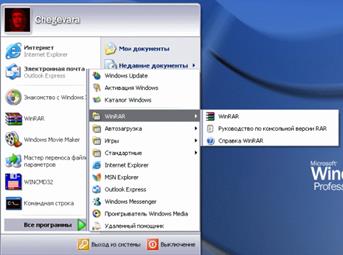
Рис 3. Запуск программы из главного меню
Все программы в Windows выдают результаты работы в связанные с ними окна. Внешний вид окон может быть самым разным, но есть несколько элементов, которые присутствуют в большинстве окон. В качестве примера типичного окна рассмотрим окно программы WordPad, предназначенной для создания и редактирования текстовых документов. Рассмотрим основные элементы окна программы (рис. 4).

Рис 4. Пример рабочего окна программы
Работа с любой программой ведется в ее рабочем окне. В рабочей области окна выполняются действия, для которых предназначена данная программа. С помощью команд меню и кнопок на панели инструментов можно задавать различные команды. В результате их выполнения на экране могут появляться диалоги, в которых вы уточняете некоторые параметры.
Информация в строке состояния служит для облегчения работы. Чтобы управлять окнами программ, используются специальные кнопки, расположенные в правой верхней части окна, на заголовке (Рис.5).
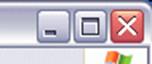
Рис 5. Кнопки изменения размера окна
Кнопка используется для того, чтобы убрать с рабочего стола ненужную вам в данный момент программу, но не завершать ее работу. Если вы нажмете эту кнопку, окно программы будет убрано с рабочего стола. Эта процедура называется сворачиванием окна. В любой момент вы можете развернуть окно и продолжить работу. Следует помнить, что программа работает даже и при свернутом окне.
Чтобы прекратить работу программы, необходимо не свернуть, а закрыть ее окно. Кнопка предназначена для закрытия окна и завершения работы программы, связанной с данным окном.
Кнопка позволяет увеличить размер окна программы так, чтобы оно заняло весь рабочий стол.
Задание 1.
Для действий с окнами проделайте следующие операции:
1. Сверните окно, т.е. поместите его в Панель задач. При этом программа не выгружается из оперативной памяти, не закрывается полностью.
2. Разверните окно во весь экран.
3. Закройте окно, закончите работу программы.
На самом верху окна располагается заголовок окна. Он обычно содержит название программы, в которой работаем, и название конкретного файла, действие диалогового окна.
Под заголовком обычно располагается главное меню программного окна (и окна папки). Это меню содержит все действия, которые можно выполнять в данной программе.
Ниже располагаются Панель инструментов данной программы — наборы кнопок, дублирующих действия основных пунктов меню. Использование Панели инструментов облегчает и ускоряет работу с программой.
Строка состояния содержит дополнительную, часто немаловажную информацию.
Панель содержимого или Рабочая область в программном окне — здесь находится непосредственно, содержимое файла (или папки). Если все данные не умещаются в рабочей области окна, то просмотреть их можно при помощи Полос прокрутки, расположенных справа и снизу в окне.
При работе сразу с несколькими программами приходится переключаться между различными окнами. Физически в один момент времени мы можем работать только в одном окне. Активное окно — это окно, в котором работаем в настоящий момент. Чтобы окно стало активным, достаточно щелкнуть на нем в любом месте — его заголовок станет более темным, чем у остальных окон. Если нужное окно полностью заслонено другими окнами, то достаточно щелкнуть левой кнопкой мыши по значку этого окна на Панели задач, — и оно станет активным.
Кроме окон программ, в Windows существуют специальные окна, предназначенные для управления и настройки. С помощью таких окон вы ведете диалог с системой Windows, поэтому их называют диалоговыми окнами, или просто диалогами. Вид диалогов может быть самым разным, однако все они содержат некоторые типовые элементы управления. Рассмотрим основные элементы управления, встречающиеся в диалогах.
Любой диалог предполагает выбор дальнейших действий и содержит для этого ряд кнопок. Чаще всего в диалогах имеются кнопки подтверждения, отмены и, возможно, вызова подсказки (рис. 6).

Рис 6. Кнопки в диалогах
Нажатие кнопок ОК и Отмена подразумевает завершение диалога и закрытие соответствующего окна. В диалогах может быть достаточно много кнопок. Чаще всего дополнительные кнопки в диалоге вызывают другой диалог. После закрытия нового диалога вы вернетесь к работе с предыдущим диалогом. Если в данное время нажатие кнопки не допускается, она будет выглядеть более бледной, чем другие.
Источник: mydocx.ru
